横条电脑音响的测评结果是什么?使用中可能遇到哪些问题?
22
2025-04-06
当我们在使用电脑时,经常会需要查看电脑的配置信息,尤其是内存大小。了解电脑的总内存数量对于安装软件、游戏以及保证系统稳定运行至关重要。本文将为您提供多种查看电脑总内存数量的方法,并详细解释每个步骤,帮助您轻松掌握这项技能。
方法一:通过任务管理器查看
1.步骤详解:
在电脑桌面上,右键点击“任务栏”选择“任务管理器”选项。
在打开的任务管理器窗口中,切换到“性能”标签页。
在性能标签页中找到“内存”选项,系统会以图表和数据的形式显示当前内存使用情况及总内存大小。
2.操作便捷性:这种方法无需安装任何额外软件,可以直接查看内存的使用状态和总容量。

方法二:使用系统信息工具
1.步骤详解:
点击“开始”菜单按钮,输入“系统信息”并选择打开。
在系统信息窗口的右侧找到“设备规格”选项。
在设备规格下可以找到“已安装的物理内存(RAM)”一项,这里会显示当前电脑安装的总内存大小。
2.操作便捷性:系统信息工具能够提供详细的系统配置信息,包括CPU、操作系统等,查看内存只是其中一部分。
方法三:利用第三方软件查看
1.推荐软件:CPU-Z、Speccy、AIDA64等都是行业内公认的好工具,可以详细查看包括内存在内的各种硬件信息。
2.步骤详解:
首先下载并安装您选择的第三方软件。
打开软件后,通常在主界面或内存标签页可以看到关于内存的信息。
可以看到详细的内存规格,包括制造商、类型、时序、频率以及总容量等。
3.操作便捷性:虽然需要安装额外软件,但这种方法可以提供最为全面和详细的内存信息。
方法四:通过Windows设置查看
1.步骤详解:
点击“开始”菜单,选择“设置”。
在设置窗口中点击“系统”选项,然后选择“关于”。
在设备规格部分,可以看到“设备规格”信息。在这个界面下,虽然没有直接显示内存大小,但可以通过“设备规格”链接进一步查看详细信息。
2.操作便捷性:此方法适用于想要快速了解系统信息的用户,但内存信息不如任务管理器和系统信息工具直观。
方法五:使用命令提示符
1.步骤详解:
在搜索栏输入“cmd”打开命令提示符。
在命令提示符窗口中输入命令“wmicMEMORYCHIPgetBankLabel,Capacity”后按回车。
系统会显示当前安装的每条内存条的容量信息。
2.操作便捷性:这种方法适合喜欢使用命令行的用户,可以快速获得内存的详细信息。
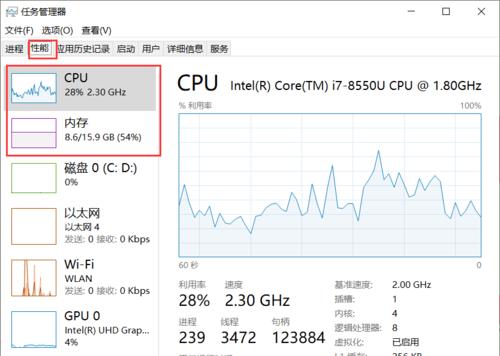
问:为什么需要查看电脑的总内存数量?
答:了解内存大小对于判断电脑是否足够运行特定软件或游戏、优化系统性能以及升级硬件等都十分重要。
问:电脑内存显示的容量与实际购买时的规格不一致,这是怎么回事?
答:这可能是由于操作系统识别和分配内存的方式不同导致的。电脑可能会显示4GB内存,但实际上因为集成显卡占用了一部分,所以可用内存会小于4GB。某些旧版操作系统可能不支持全部内存。

通过本文的介绍,相信您已经掌握了查看电脑总内存数量的多种方法。无论是通过任务管理器、系统信息,还是第三方软件,每种方法都能帮助您准确了解电脑内存情况。现在,您可以轻松地检查系统配置,以做出相应的优化或升级决策。
版权声明:本文内容由互联网用户自发贡献,该文观点仅代表作者本人。本站仅提供信息存储空间服务,不拥有所有权,不承担相关法律责任。如发现本站有涉嫌抄袭侵权/违法违规的内容, 请发送邮件至 3561739510@qq.com 举报,一经查实,本站将立刻删除。